Sjablonen
Sjabloon aanmaken
Een concept wordt gebruikt om algemene teksten te schrijven, die je vaak gebruikt. Het kan bijv. een offertetekst zijn, waarbij er meestal dezelfde tekst wordt gebruikt, maar die aangepast kan worden voor de enkele offertes. Of bijv. een e-mailtekst waarbij je hetzelfde concept gebruikt als je de factuur per e-mail verstuurt.
Op deze manier vermijd je dat je de volledige offertetekst moet herschrijven voor elke afzonderlijke offerte die je maakt.
Je kunt concepten aanmaken voor de volgende documenttypen:
- Offertes
- Orderbevestigingen
- Betalingsvoorwaarden
- Serviceovereenkomsten
- Aanmaningsbrieven*
- E-mails
- SMS
*Een aanmaningsbrief bevat juridische informatie. Het concept dat als "Standaard" is gemarkeerd, wordt in de Aanmaning Pdf onder de totalen ingevoegd.
NB! Het is mogelijk om voor elke categorie meerdere concepten aan te maken.
Om de concepten aan te maken, ga je naar Tandwiel -> Administratie -> Sjablonen.
Klik vervolgens op 'Nieuw aanmaken' en selecteer 'Sjabloon'.

Vervolgens kies je het type concept dat je wilt aanmaken en geef je het een naam.
 Je kunt nu de naam van het concept en de huidige inhoud typen.
Je kunt nu de naam van het concept en de huidige inhoud typen.
Wanneer je je sjabloon gebruikt voor bijv. een offerte, wordt de tekst ingevoegd in ‘Offertetekst’. Je kunt de tekst voor de enkele offerte aanpassen zonder deze in het sjabloon zelf aan te passen.
Het is mogelijk om documentcodes te gebruiken, dit zijn kleine codes die in je concepten worden ingevoegd. Wanneer het concept later wordt gebruikt, worden de documentcodes vervangen door de juiste inhoud. Bijv. de documentcode {{order.link}} kan een knop creëren, zodat de klant de mogelijkheid heeft om je offerte te accepteren. Je kunt verderop op deze pagina meer lezen over documentcodes.
Als je tevreden bent met het resultaat, klik je op ‘Ok’ en het concept is nu opgeslagen.
Sluit deze sectie
Kies je standaardsjabloon
Wanneer je je op een offerte, een order of een e-mail bevindt, wordt je gekozen standaardtemplate automatisch ingevoegd. Minuba heeft al standaardtemplates voor je aangemaakt die je als uitgangspunt kunt gebruiken. Wanneer je je eigen templates aanmaakt, kun je aangeven of ze voortaan als standaard moeten worden gebruikt.
Voor 'Offerte', 'Order' en 'E-mail' kun je kiezen welke template als standaard gebruikt moet worden door op het keuzerondje naast de gewenste template in de kolom ‘Standaard’ te klikken.
Het is niet mogelijk om de standaardtemplates voor ‘E-mail’ direct onder het tabblad Templates te bekijken. Daarom hebben we hieronder een visueel overzicht gemaakt, zodat je eenvoudig kunt zien hoe de standaardtemplates eruitzien:

E-mailtemplates:
Documentatie
Aan: Contactadres naam
T.a.v.: TAV
Betreft: Ordertitel
Met vriendelijke groet
Factuur
Aan: Contactadres naam
T.a.v.: TAV
Factuur betreft: Ordertitel
Met vriendelijke groet
Bedrijfsnaam
Creditnota
Aan: Contactadres naam
T.a.v.: TAV
Creditnota betreft: Ordertitel
Met vriendelijke groet
Bedrijfsnaam
Kwaliteitsgarantie
Aan: Contactadres naam
T.a.v.: TAV
Betreft: Ordertitel
Met vriendelijke groet
Order
Aan: Contactadres naam en T.a.v.:
Betreft: Ordertitel
Met vriendelijke groet
Bedrijfsnaam
Betalingsherinnering
Aan: Contactadres naam
T.a.v.: TAV
Betalingsherinnering 1 voor Ordertitel
Wij hebben geconstateerd dat wij het vervallen bedrag nog niet hebben ontvangen. We gaan ervan uit dat dit een vergetelheid is en dat dit spoedig wordt rechtgezet. Zie bijgevoegde herinnering.
Met vriendelijke groet
Bedrijfsnaam
Herinnering
Aan: Contactadres naam
T.a.v.: TAV
Herinnering 1 voor Ordertitel
Wij hebben geconstateerd dat wij het vervallen bedrag nog niet hebben ontvangen. We gaan ervan uit dat dit een vergetelheid is en dat dit spoedig wordt rechtgezet. Zie bijgevoegde herinnering.
Met vriendelijke groet
Bedrijfsnaam
Aankondiging
Aan: Contactadres naam
T.a.v.: TAV
Incassowaarschuwing voor Ordertitel
Wij hebben geconstateerd dat wij het vervallen bedrag nog niet hebben ontvangen. We gaan ervan uit dat dit een vergetelheid is en dat dit spoedig wordt rechtgezet. Zie bijgevoegde herinnering.
Met vriendelijke groet
Bedrijfsnaam
Servicecontract
Indien er installaties aan de order zijn toegevoegd:
Aan: Klantnaam
Betreft: Ordertitel
Het is tijd voor een servicecontrole van (gegevens installatie) ‘Merk’ ‘Model’ met serienummer Serienummer
Met vriendelijke groet
Bedrijfsnaam
Indien er geen installaties aan de order zijn toegevoegd:
Aan: Klantnaam
Betreft: Ordertitel
Met vriendelijke groet
Bedrijfsnaam
Offerte
Aan: Contactadres naam en T.a.v.:
Betreft: Ordertitel
Met vriendelijke groet
Bedrijfsnaam
Sluit deze sectie
Documentcodes voor jouw sjabloon
Met documentcodes kun je gegevens rechtstreeks in je concept invoegen. Dit geeft je bijv. de mogelijkheid om via de code {{order.contactName}} de contactnaam van de klant uit de order zelf te halen, zodat deze automatisch in het document wordt opgenomen.
Het maakt het gemakkelijker voor je om jouw documenten aan je klant te personaliseren. Je kunt bijv. documentcodes gebruiken om de omschrijving van het werk, het adres waar het werk is uitgevoerd of het factuurnummer in te voegen. Op deze manier krijgt de klant informatie die voor hem relevant is, terwijl het tegelijkertijd je werk gemakkelijker maakt, zodat je geen tijd hoeft te besteden aan het zelf invoeren van de juiste gegevens.
 Onderaan de lijst met je sjablonen, vind je en lijst met de verschillende documentcodes en wat ze betekenen.
Onderaan de lijst met je sjablonen, vind je en lijst met de verschillende documentcodes en wat ze betekenen.
Sluit deze sectie
Documentcode voor het online goedkeuren van offertes en orders
Als je de documentcode {{order.link}} gebruikt in je sjablonen of in de tekst van je offerte, geef je de klant de mogelijkheid om de offerte online te accepteren en het offertebestand te bekijken en te downloaden.
Met deze functie kun je een knop opnemen in e-mails of in het offerte-PDF, waarmee de klant je offerte online kan accepteren.
Dit maakt het voor je klant sneller en gemakkelijker om verder te gaan met de offerte en vergroot daarmee ook de kans dat de klant met jouw voorstel doorgaat.
Wanneer de klant op de knop klikt, wordt hij doorgestuurd naar een webpagina met een knop ‘Accepteer offerte’ en een knop ‘Bekijk offerte’. De klant kan dan het daadwerkelijke offertebestand (PDF) bekijken en zijn akkoord geven.
Zodra de klant op “Accepteer offerte” klikt, ontvang je een e-mail met een melding dat de offerte is geaccepteerd.
Hier zie je een voorbeeld van wat de klant te zien krijgt wanneer ze op de knop klikken:
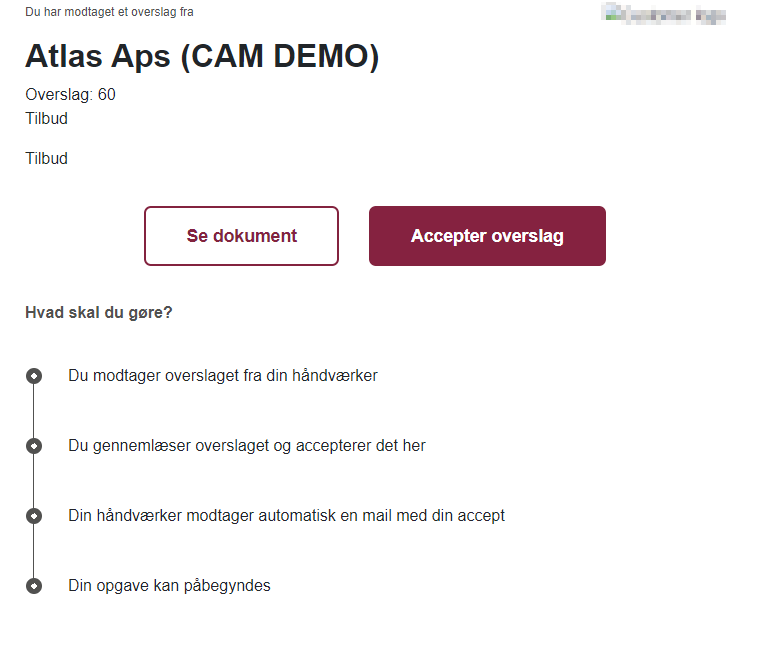
Zodra de klant op ‘Accepteer offerte’ heeft geklikt, wordt er een e-mail gestuurd naar het e-mailadres van jullie bedrijf met de melding dat de klant de offerte heeft geaccepteerd.
Deze documentcode maakt het gemakkelijker voor je klant om een offerte te accepteren en helpt jou om overzicht te houden over welke offertes zijn goedgekeurd.
Sluit deze sectie
Lijst met documentcodes
Sluit deze sectie
Niet gevonden wat je zocht?
Heb je nog vragen?
Neem contact op met onze support
maandag - vrijdag van 09-16
Met Minuba Plus kan je zowel via e-mail als telefoon ondersteuning krijgen.
Als Minuba GO! klant krijg je support via het het volgende e-mailadres.